Wireshark 入门教程(叁) 数据包操作,首选项与抓包设置
Posted jasongrass
tags:
篇首语:本文由小常识网(cha138.com)小编为大家整理,主要介绍了Wireshark 入门教程(叁) 数据包操作,首选项与抓包设置相关的知识,希望对你有一定的参考价值。
2 数据包操作
2.1 标记数据包
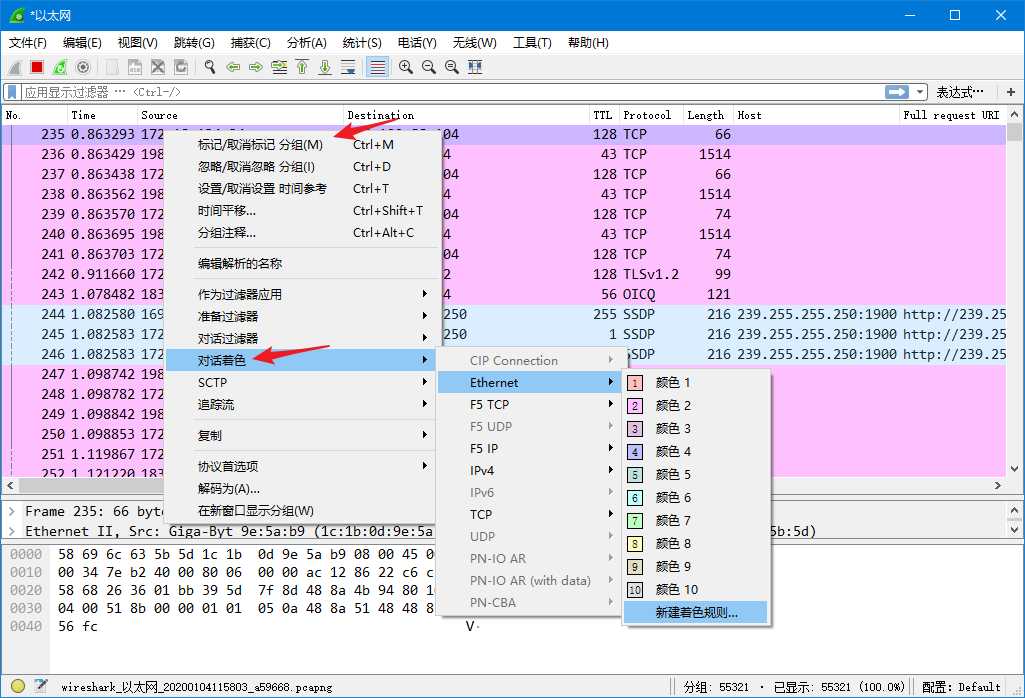
以上标记为临时标记,重启软件失效。
『新建着色规则…』 中,可以编辑并保存新的配色规则,一般不建议修改。
2.2 注释数据包
为数据包添加自己的注释内容
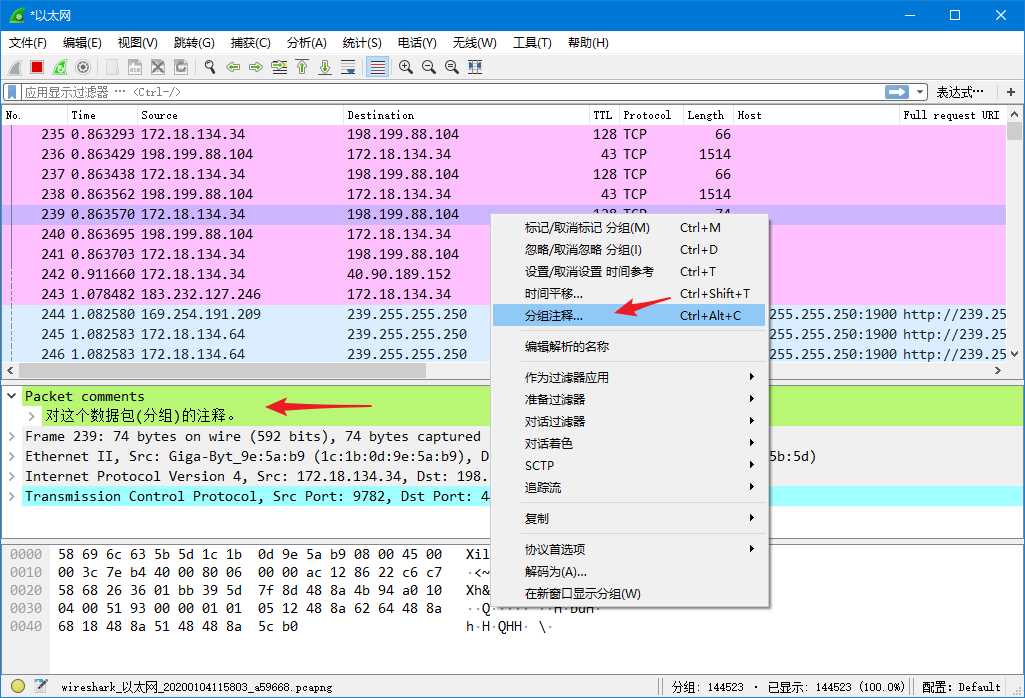
2.3 合并,打印,导出数据包
菜单栏 -> 文件 -> 合并
菜单栏 -> 文件 -> 打印
菜单栏 -> 文件 -> 导出
可以先添加显式过滤器(如只显示 http 协议的包),然后导出时,选择 『Displayed』;其它的,还有导出选择的,标记的等等。
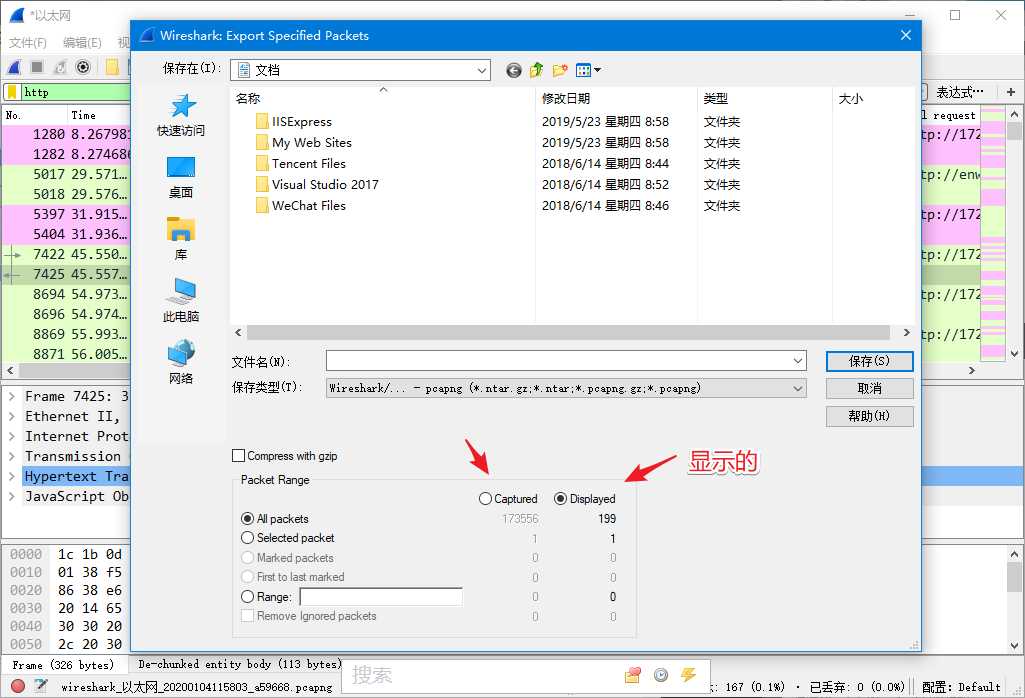
3 首选项设置
菜单栏 -> 编辑 -> 首选项
修改默认打开路径
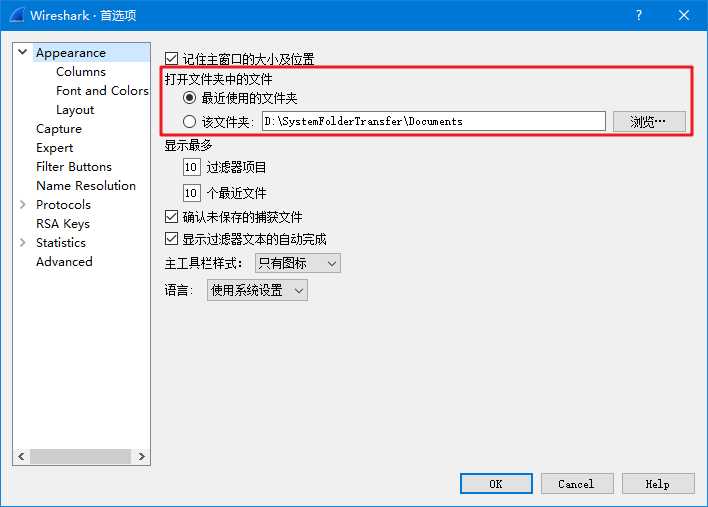
Appearance 其它:列布局,界面布局,字体与颜色等。
4 抓包选项
菜单栏 -> 捕获 -> 选项
- 4.1 输入设置
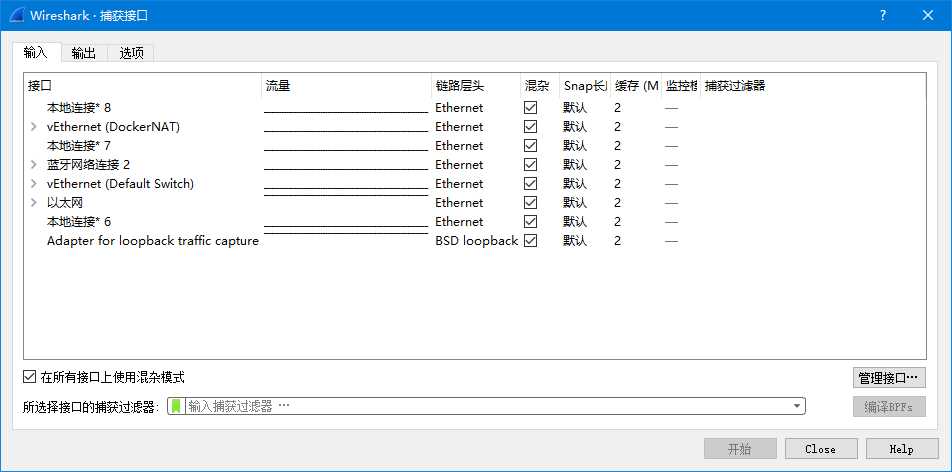
1 混杂模式
开启混杂模式,即捕获所有经过网卡的流量,即使这个数据不是发给本机的。
2 捕获过滤器
按照过滤器规则进行捕获,注意这里与主界面的显示过滤器的区别。后面详细说明。
- 4.2 输出设置
如果要自动捕获并保存数据,则可以设置自动创建文件的设置。
“环形缓冲器”是,最后产生的文件,会覆盖最旧的那个文件,保持文件总数不变。
这里如果需要保存数据,最好设置到自定义的文件,『文件』设置不要留空。
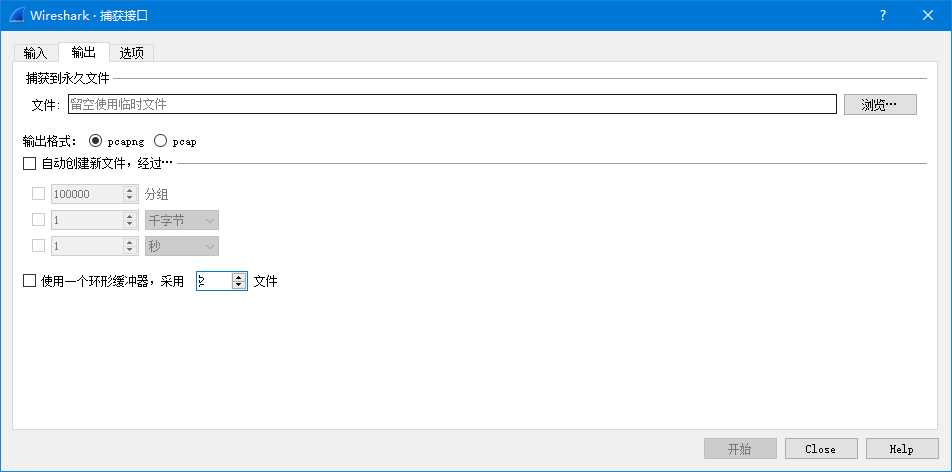
- 4.3 其它选项
显式设置,名字解析,自动停止捕获设置。
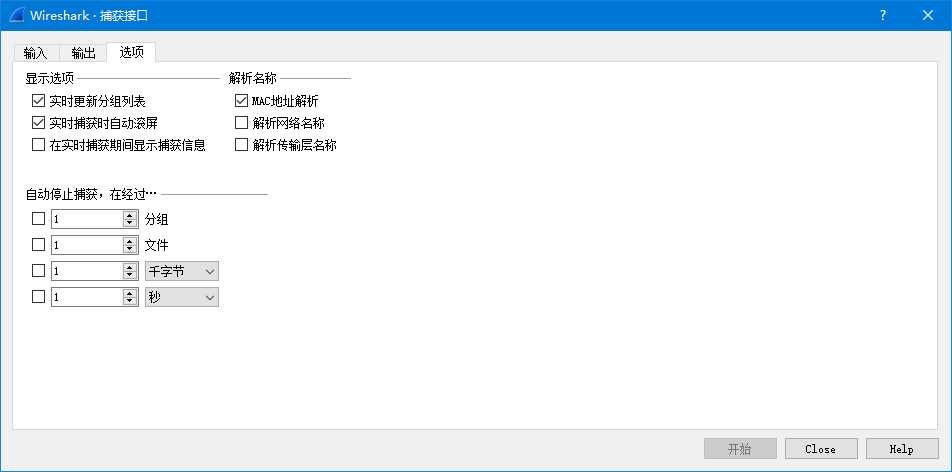
开启 『在实时捕获期间显式捕获信息』,可以看到各协议的实时流量过程。
抓取大流量数据,会比较耗性能。
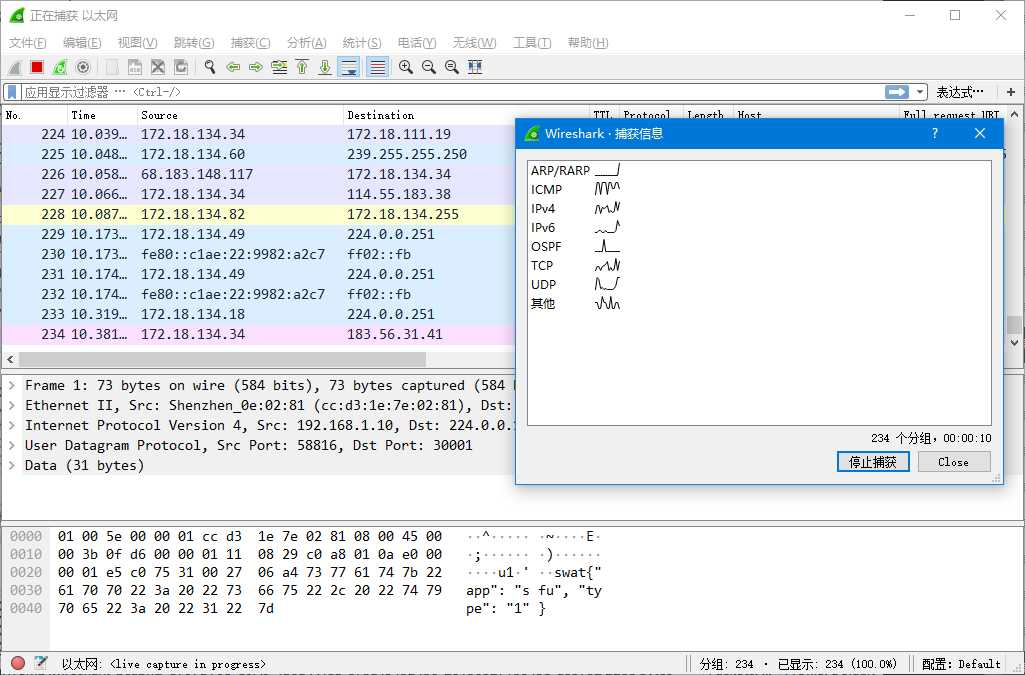
原文链接:https://www.cnblogs.com/jasongrass/p/12149082.html
以上是关于Wireshark 入门教程(叁) 数据包操作,首选项与抓包设置的主要内容,如果未能解决你的问题,请参考以下文章